ネトセツでは個別で相談を無料で受け付けています。
記事を読んでも悩みが解決できない場合、ネット通信・回線を良いもの&費用を安くしたい場合など、どこに相談したらいいか迷っている方は直接ネトセツへ気軽にご相談ください。
公式LINEから相談 ▶ LINE@
SNSから相談 ▶ X(旧Twitter)DMにて
問い合わせが多くて返信が遅くなる場合もありますが、その時はごめんなさい。
記事を読んでも悩みが解決できない場合、ネット通信・回線を良いもの&費用を安くしたい場合など、どこに相談したらいいか迷っている方は直接ネトセツへ気軽にご相談ください。
公式LINEから相談 ▶ LINE@
SNSから相談 ▶ X(旧Twitter)DMにて

鍵を持たずとも自宅の鍵を施錠・解錠ができるスマートロックの「Qrio Lock」ですが、基本的にこの単体だけではBluetoothが届く範囲でしか解錠や施錠ができません。

よってもしも鍵をかけ忘れて外出先で「あ。。締め忘れた」としても「Qrio Lock」単体ではスマホで操作しても施錠できないのです。

そこで「Qrio Lock」本体とは別に「Qrio Hub」を追加することでインターネット経由で外出先でもスマホでも鍵の遠隔操作ができるようになります。
Qrio Lock本体よりは半分以下の価格で販売されているオプション品ですが、これがあれば鍵を締め忘れた方や、家族の誰かが鍵を忘れて自宅へ帰った際に家に入れないという問題が解決されるので購入しておいて損はありません。
 ネトセツ
ネトセツここでは「Qrio Hub」の初期設定の流れを解説していきます。
① Qrio Hubはまず「Qrio Lock」をすでに所有しスマホアプリで設定済みの場合のみ設定ができます。設定していない場合はまずQrio Lockの設定を先に済ませてください。

② Qrio Hubの設定を行うためには自宅にWi-Fi環境が必要です。インターネット回線やWi-Fi環境が整っていない場合はセットアップができません。


Qrio Hubの中身はシンプルで本体と解説書のみです。

コードなどは一切なく、Qrio Hub自体にコンセントが付いているため、他のコードと干渉しやすい形になっています。
 ネトセツ
ネトセツ流れとしてはQrio Hubをコンセントに差し込んで、Qrioアプリでセットアップ(Wi-Fi接続)するだけですので、その手順を以下で説明していきます。
Qrio Hubの設定もスマホにすでにインストールされているQrioアプリを使います。
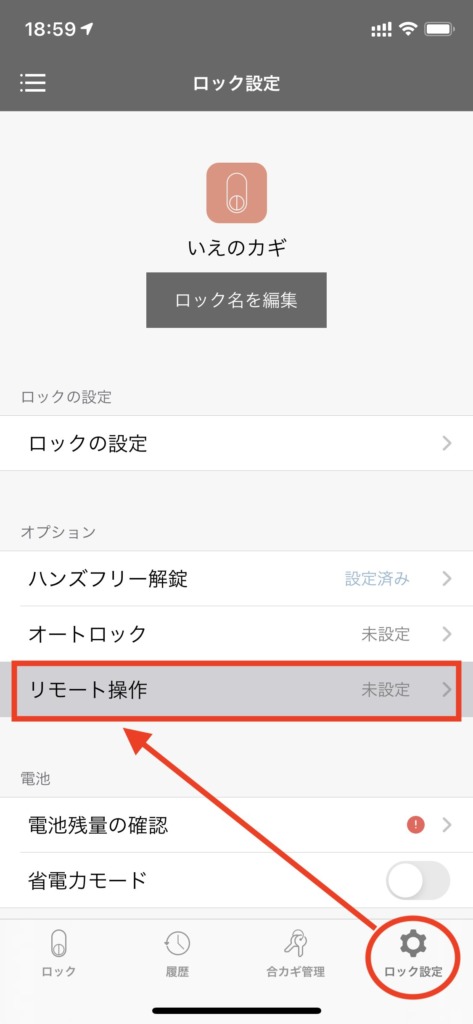
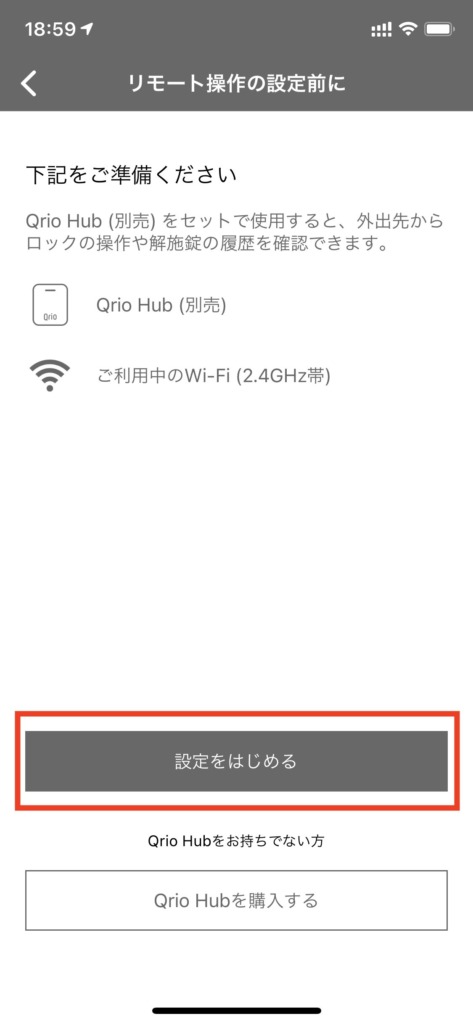
※ご利用中のWi-Fiが表示されている部分は現在のスマホが接続されているWi-Fiネットワークを表示してます。

玄関に設置しているQrio Lockから5m以内の宅内コンセントにQrio Hub本体を差し込んでください。しばらくすると(10秒〜30秒ほど)オレンジ色に点灯します。
この状態になったらスマホ側のアプリでの操作に再度戻ります。

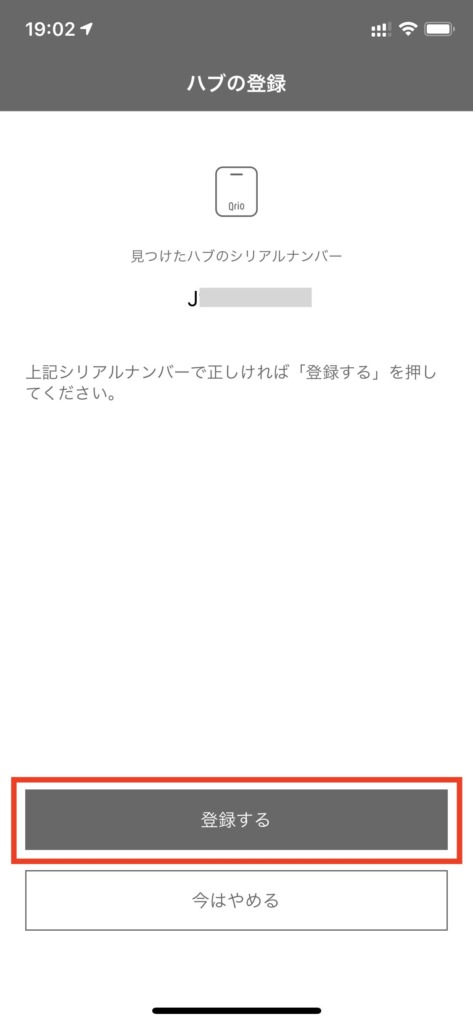
【見つけたハブのシリアルナンバー】と表示されている状態で手元にあるQrio Hubで間違いがなければそのまま「登録する」をタップします。
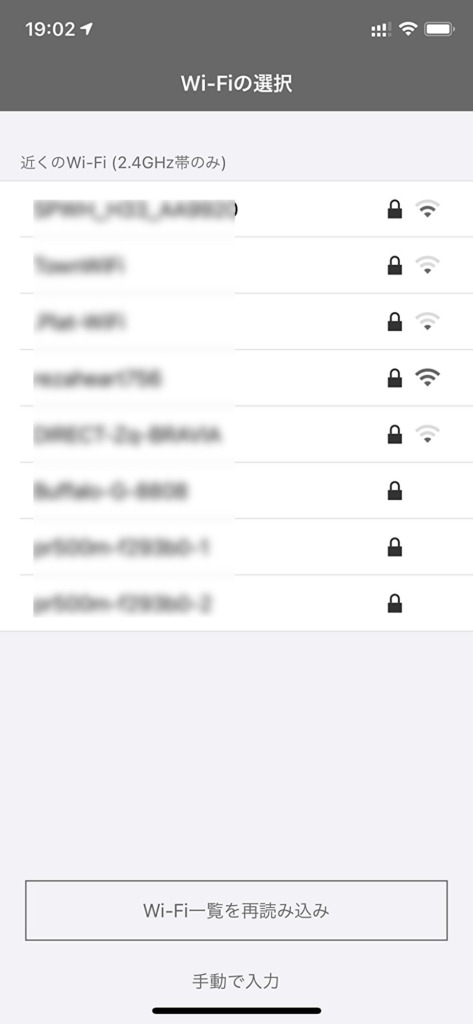
自身の自宅で利用しているWi-Fiを選択します。
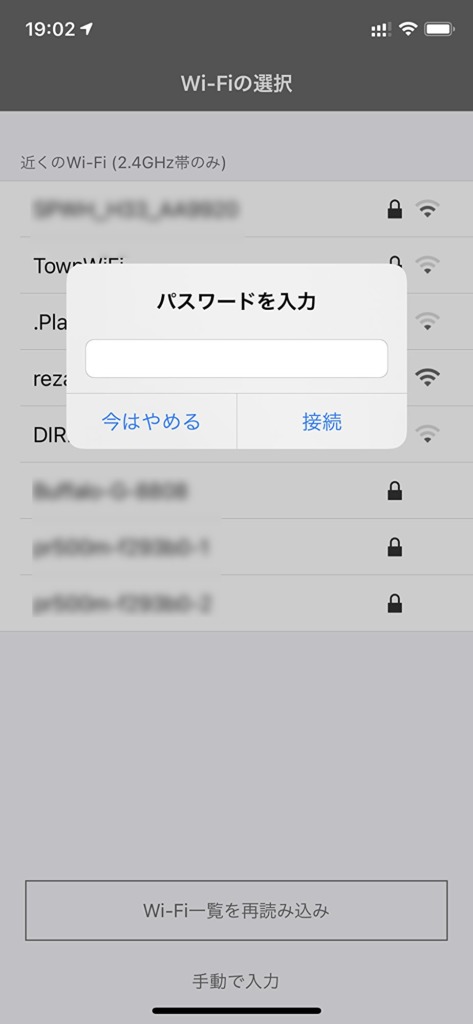
接続するWi-Fiのパスワードを入力して「接続」をタップします。

無事接続が完了したら「設定を終える」をタップして設定が完了です。
これでQrio Hubの接続設定が完了です。
 ネトセツ
ネトセツあとは、自宅をでて数十メートル離れた距離でQrio Lockの施錠・解錠が行うことができれば設定は完了です。
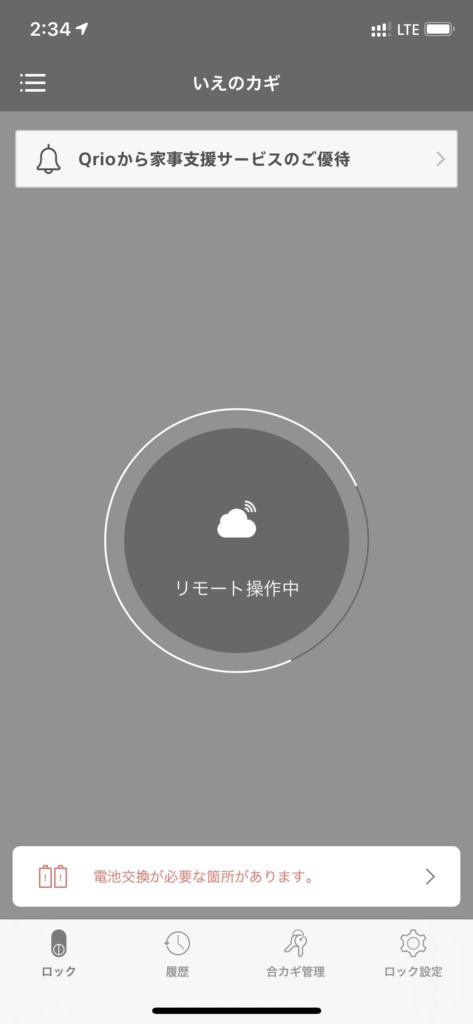
外出先から鍵の施錠・解錠をする操作中は【リモート操作中】という表示がされます。この場合は自宅に近い場所にいないので、Bluetoothでの解除ができないためこのような表示になります。
 ネトセツ
ネトセツリモート操作中と表示されれば遠隔でスマホがネットに繋がっていれば、どこからでも鍵を開けたり締めたりができるので、友人が先に自分の自宅ついた時や鍵を持っていない家族が自宅に入る場合などには非常に役立つ機能です。
記事を読んでも悩みが解決できない場合、ネット通信・回線を良いもの&費用を安くしたい場合など、どこに相談したらいいか迷っている方は直接ネトセツへ気軽にご相談ください。
公式LINEから相談 ▶ LINE@
SNSから相談 ▶ X(旧Twitter)DMにて
診断
あなたに合うネット(WiFi)サービスが見つかる
※該当する項目を選択していくだけ
コメント